一、配置虚拟机
(1)配置网络段
打开:编辑→虚拟网络编辑器

确保虚拟机的网段59,修改vMnet8适配器网段地址196.168.59.0(据个人情况)
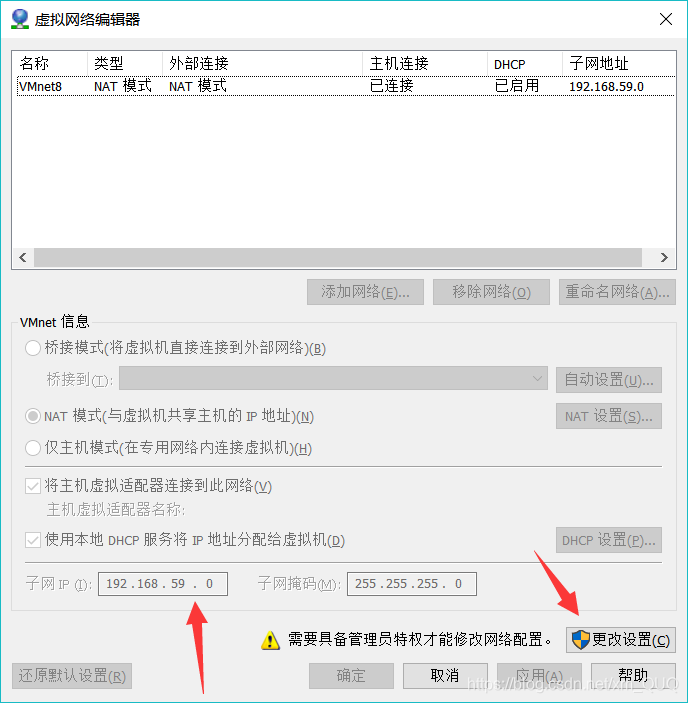
点击更改设置,进行修改
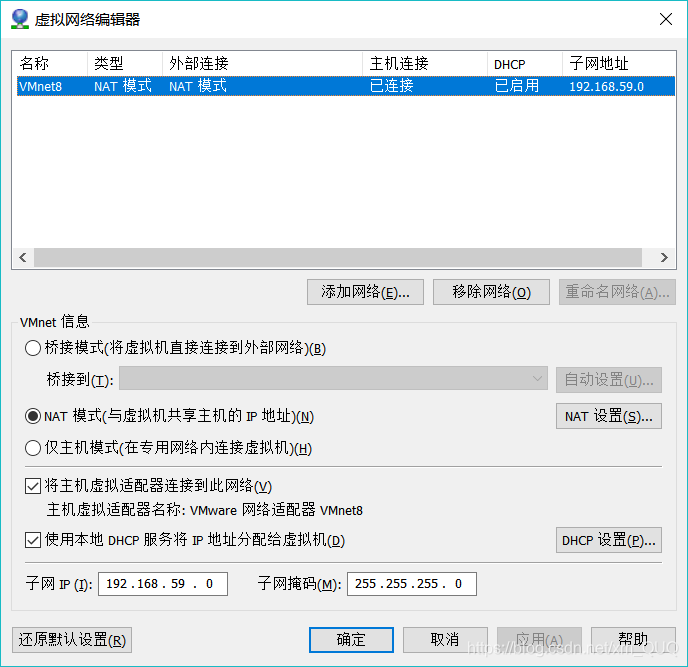
(2)虚拟机配置约束规定
创建用户:
useradd xxxxx
修改密码
passwd xxxxx
修改主机名:
查看:hostname
临时修改:hostname bigdata.xxxxxx.com
永久修改:vi /etc/sysconfig/network
修改里面hostname对应的值即可
重启机器才生效
(3)配置网络
配置Ip、DNS:
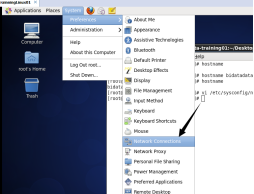
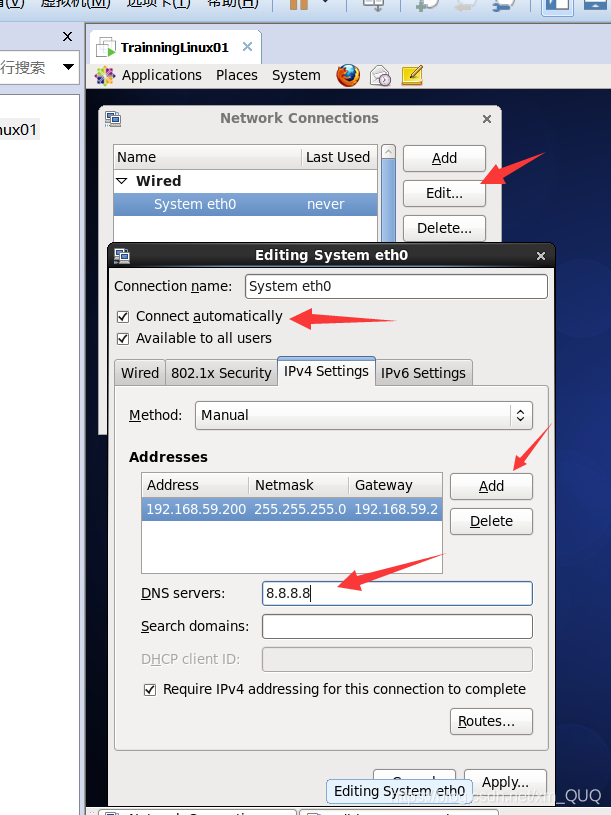
记得保存Apply,重启网络,
查看IP:

(4)主机名映射
将机器的主机名和ip进行绑定,在需要使用IP的地方,可以直接使用主机名
Linux:
vi /etc/hosts
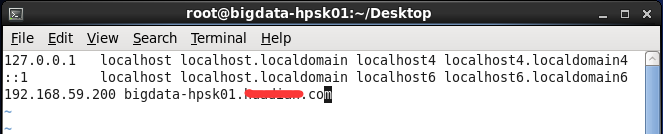
成功的标准:
window:
C:\Windows\System32\drivers\etc\hosts

成功的标准:
(1)在Linux里面:ping bigdata-hpsk01.huadian.com可以看到192.168.59.200

(2)在window里面:ping bigdata-hpsk01.huadian.com可以看到192.168.59.200
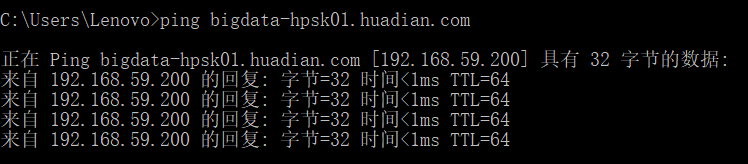
(5)使用远程连接
使用root用户
配置普通用户huadian具有sudo权限
visudo

测试:
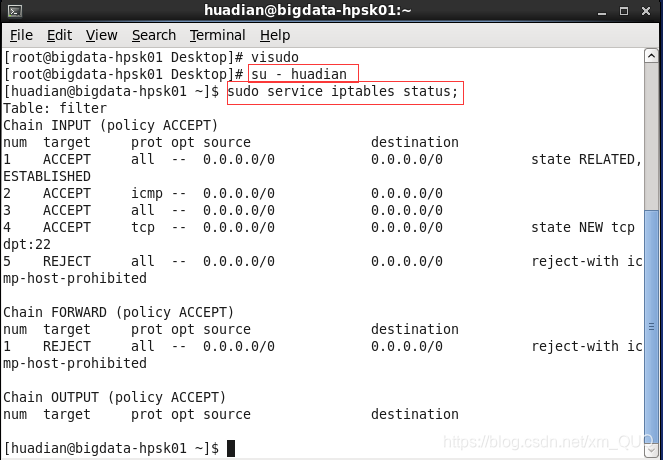
(6)关闭防火墙和开机启动
重启后生效:
开启,chkconfig iptables on
关闭,chkconfig iptables off
查看状态,chkconfig iptables --list
即时生效,重启后失效:
开启,service iptables start
关闭,service iptables stop
查看状态,service iptables status
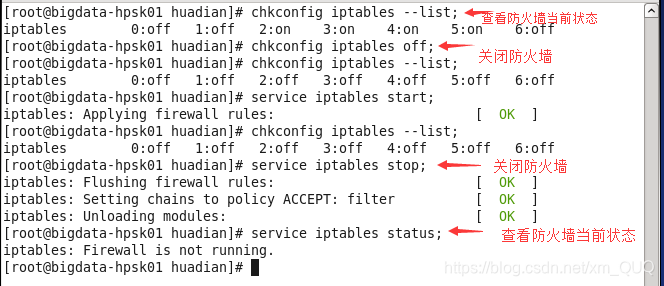
(7)管理selinux机制
vi /etc/selinux/config
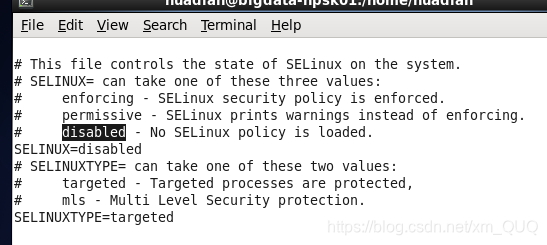
(8)远程连接改成huadian用户
重启虚拟机
快照
Linux目录规划:
以系统/opt目录为主安装所有的软件
/opt
/datas:测试数据
/softwares:软件包
/modules:软件安装目录
/tools:开发IDE及工具
创建以上用户
并且将以上所有的目录所属者和所属组改成huadain
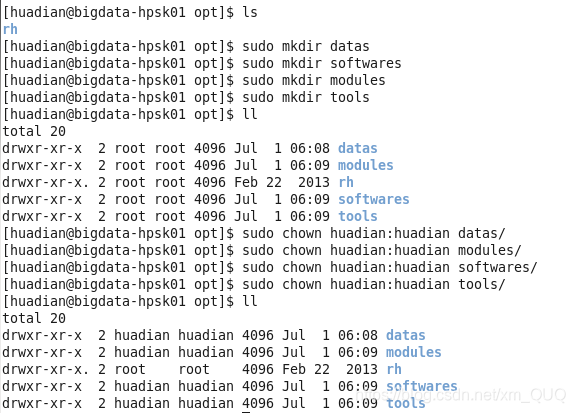
二、安装JDK
(1)卸载系统自带的JDK
使用下面命令,查找系统内自带的JDK,
rpm -qa|grep java
如若有的话,使用以下命令卸载,卸载完再用上面命令检查一下
rpm -e --nodeps xxxxxxxx
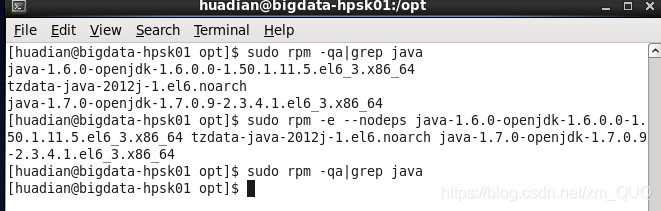
(2)上传
安装:sudo yum install -y lrzsz
使用:
rz:上传文件,在那个目录下执行rz,就上传到那个目录
sz:下载文件
将想要使用的JDK传到linux上,下面是我是用的版本
jdk-8u91-linux-x64.tar.gz
(3)解压
将jdk解压到modules文件内
tar -zxvf jdk-8u91-linux-x64.tar.gz -C ./modules/
(4)配置环境变量
进入vi /etc/profile
在最后面添加以下内容:

#Javahome
export JAVA_HOME=/opt/modules/jdk1.8.0_91
export PATH=${PATH}:${JAVA_HOME}/bin
(5)使其生效
source /etc/profile
(6)验证
java -version






 本文详细介绍了如何配置虚拟机网络、主机名、IP、DNS等,并演示了如何安装JDK,包括卸载旧版、上传新版、解压、配置环境变量等步骤。
本文详细介绍了如何配置虚拟机网络、主机名、IP、DNS等,并演示了如何安装JDK,包括卸载旧版、上传新版、解压、配置环境变量等步骤。

















 被折叠的 条评论
为什么被折叠?
被折叠的 条评论
为什么被折叠?








